Как отправлять несжатые фото и видео в Telegram
Обмен фотографиями с отпуска или вечеринки с друзьями и семьей может быть утомительной задачей.
Вы не можете просто отправить эти фотографии через социальные сети или платформы обмена сообщениями, потому что качество никогда не бывает прежним, когда оно достигает другой стороны – и это из-за различных методов сжатия изображений, используемых онлайн-платформами.
Не стоит беспокоиться! В этой статье вы узнаете, как отправлять высококачественные несжатые фотографии и видео своим друзьям в Telegram с помощью смартфона и компьютера.
Как отправлять высококачественные изображения в Telegram Mobile
Вот как отправить несжатые изображения в мобильное приложение Telegram:
- Откройте чат, в который вы хотите отправлять изображения или видео, в мобильном приложении Telegram.
- Коснитесь значка вложения рядом с окном сообщения в нижней части экрана.
- Коснитесь параметра «Файл», который находится рядом с кнопкой «Галерея».
- У вас будет три варианта: внутреннее хранилище, Telegram и галерея. Коснитесь третьего варианта – Галерея.
- Появится новый экран со всеми фотографиями вашей галереи. Выберите фотографии из галереи, которыми хотите поделиться.
- Нажмите кнопку «Отправить».
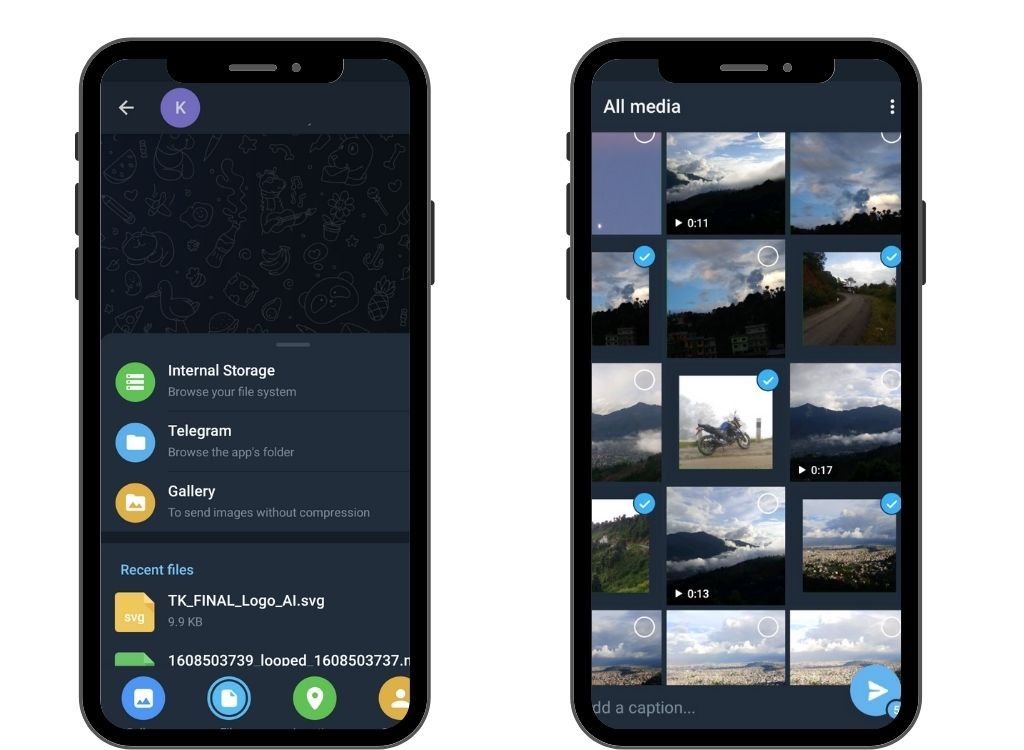
С помощью этих шести шагов вы можете успешно отправлять фотографии и видео в Telegram без потери их фактического качества.
Есть еще один простой способ отправки несжатых изображений в мобильном приложении Telegram:
- Откройте чат, куда вы хотите отправить фото и видео.
- Коснитесь значка вложения и выберите фотографии, которыми вы хотите поделиться, из галереи.
- Коснитесь меню « Еще» (три вертикальные линии в верхней части экрана телефона).
- Выберите « Отправить без сжатия», чтобы отправлять фотографии без сжатия.
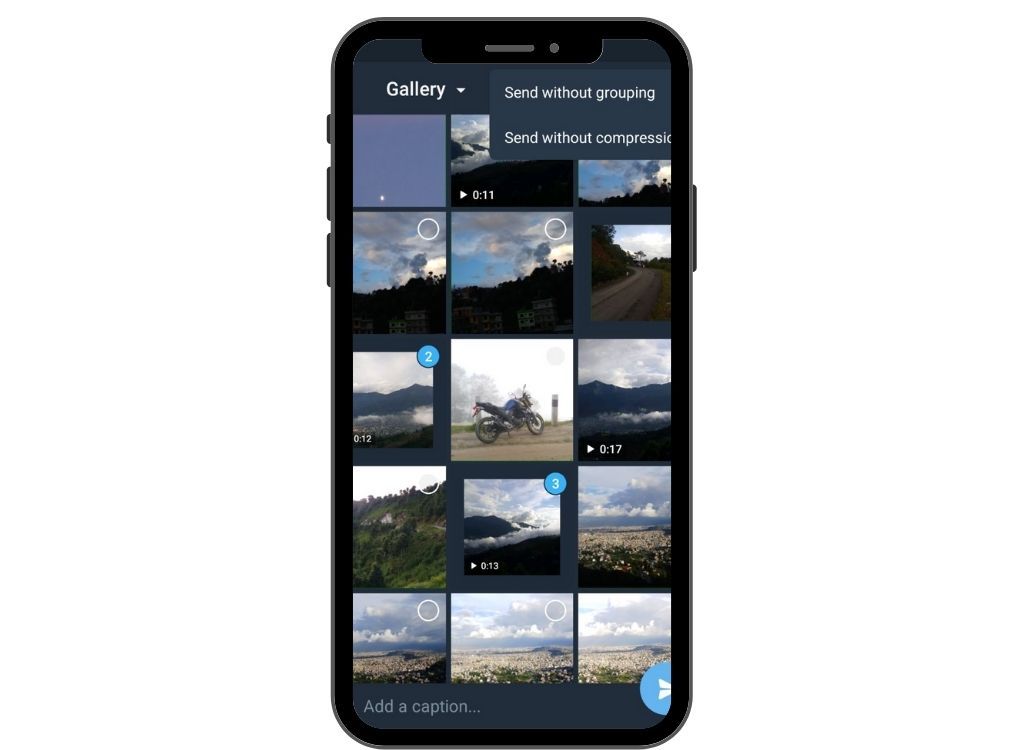
Выберите любой метод, который вы предпочитаете, чтобы делиться красивыми изображениями и видео со своего телефона, не будучи уменьшенным онлайн-сжатием Telegram.
Как отправлять несжатые изображения и видео на рабочий стол Telegram
Хотите обмениваться изображениями и видео без онлайн-сжатия с помощью Telegram на своем компьютере?
Выполните следующие действия, чтобы отправить фотографии высокого качества, сохраненные на вашем компьютере:
- Откройте рабочий стол Telegram или веб-приложение Telegram.
- Откройте чат Telegram для отправки изображений.
- Щелкните значок вложения. (Вы найдете его слева от окна сообщения.)
- После того, как вы выберете изображения на своем компьютере, нажмите кнопку « Открыть» .
- Появится всплывающее окно; снимите флажок « Сжать изображения» и отправьте файл.
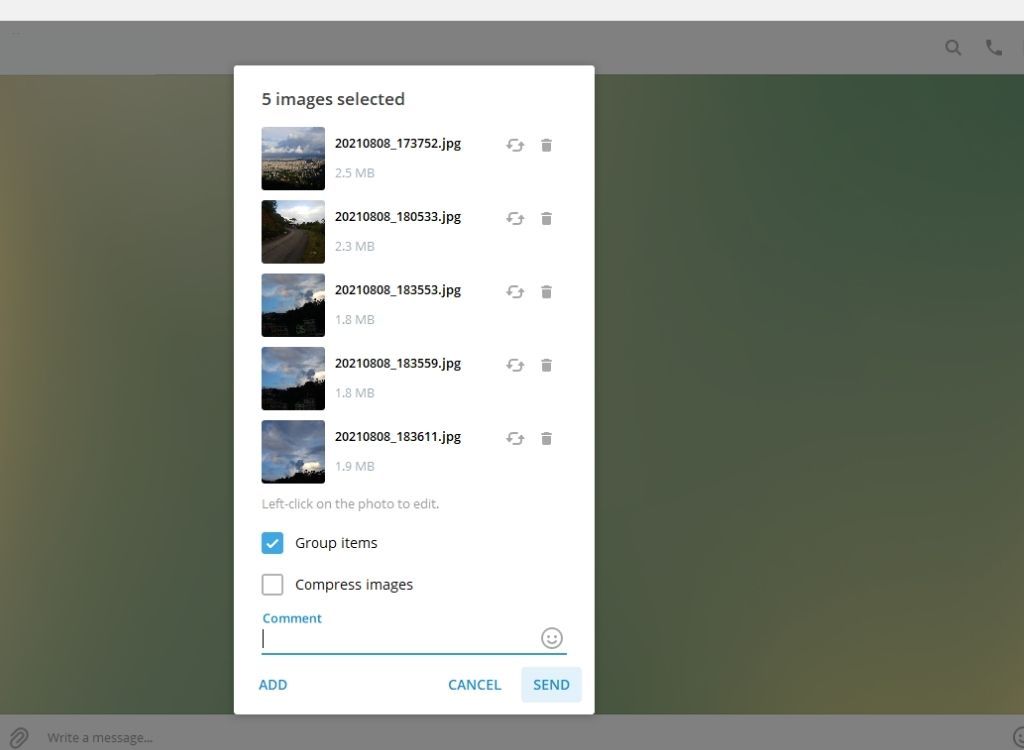
Если вы хотите отправить видео, действия те же, что и для изображений, но вы не увидите параметр сжатия изображений, потому что Telegram не сжимает качество видео.
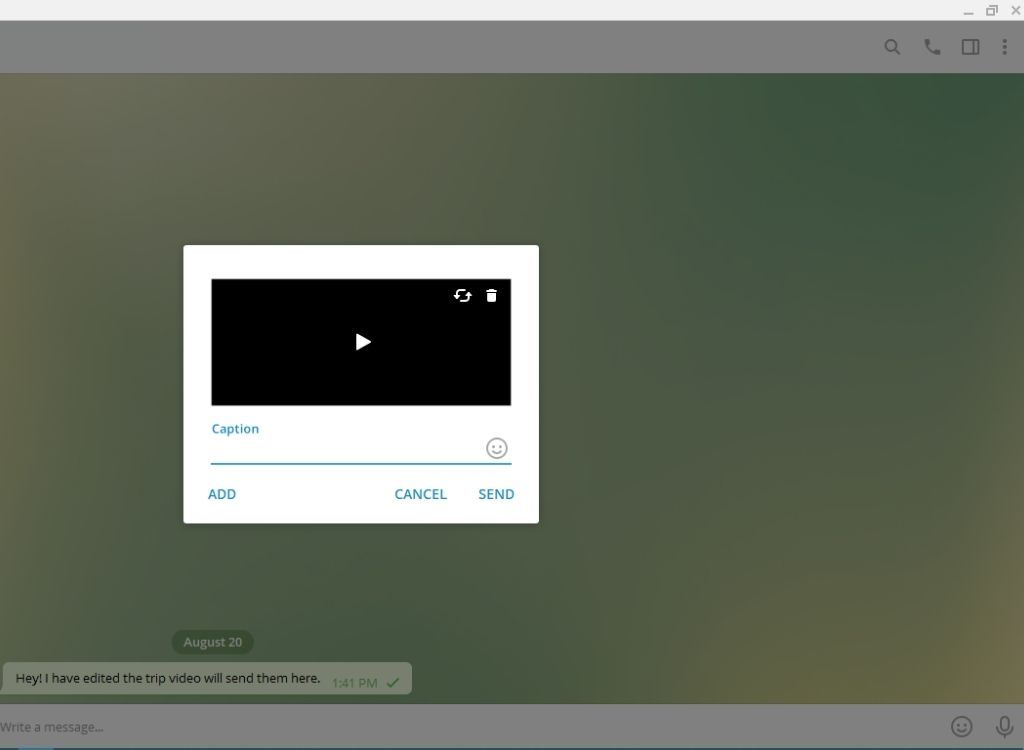
Людям нравятся многие функции мессенджера Telegram, и одна из этих функций – обмен высококачественными изображениями и видео. В Telegram есть различные дополнительные полезные функции, которыми вы должны воспользоваться, чтобы обогатить свой опыт обмена сообщениями.
Какой максимальный размер файла для передачи через Telegram?
В Telegram вам не нужно беспокоиться о размере файла, потому что платформа обмена сообщениями позволяет передавать большие файлы.
Telegram позволяет обмениваться отдельными файлами размером до 2 ГБ , что намного больше, чем у других платформ обмена сообщениями. В результате обмен высококачественными несжатыми изображениями и видео на платформе вообще не должен быть проблемой.
Вы можете отправлять фото и видео в полном качестве и размере – до 2 ГБ на файл. Откройте меню вложения, выберите «Файл», а затем выберите свои изображения, чтобы отправить их без сжатия. #TelegramTips pic.twitter.com/JfE8SRD4BB
– Telegram Messenger (@telegram) 5 апреля 2021 г.
Кроме того, платформа предлагает безграничное облачное хранилище для ваших данных. Если у вас есть файл в Telegram, который вы случайно удалили со своего телефона, вам не о чем беспокоиться. Вы можете скачать его снова в любое время!